컨트롤러 0x800708CA 연결에 문제가 있습니다.
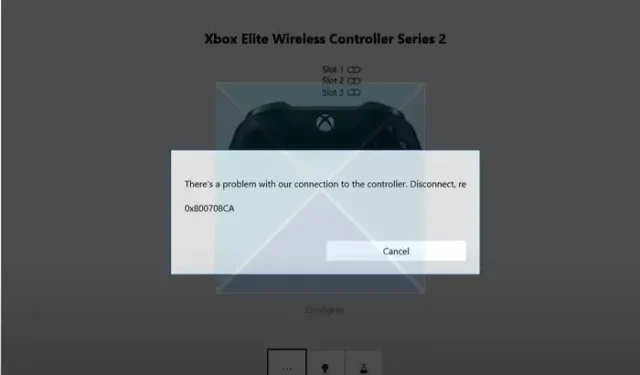
많은 사용자가 Xbox 컨트롤러를 사용하여 PC 게임을 하는 것을 선호합니다. 특정 유형의 게임에서도 키보드와 마우스 조합 대신 컨트롤러가 필요합니다. 그러나 Xbox 컨트롤러가 제대로 작동하지 않고 다음과 같은 오류가 발생하면 상황이 약간 문제가 될 수 있습니다. 컨트롤러 0x800708CA에 대한 연결에 문제가 있습니다 .
유사한 문제에 직면하여 해결 방법을 찾고 있는 경우 아래에서 몇 가지 빠른 문제 해결 방법에 대해 설명했습니다.
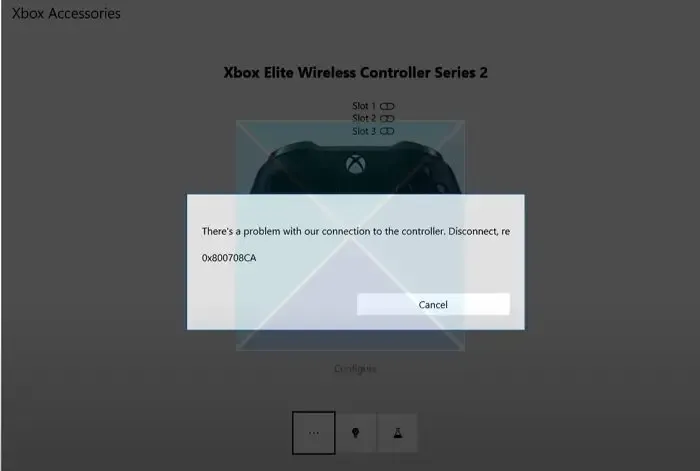
컨트롤러 0x800708CA 연결에 문제가 있습니다.
Xbox 컨트롤러 및 PC의 연결 문제를 해결하려면 다음 해결 방법을 시도할 수 있습니다.
- Xbox 컨트롤러 다시 연결
- Xbox ID 공급자 다운로드 및 설치
- Xbox 액세서리 앱을 통해 컨트롤러 업데이트
관리자 계정은 필요하지 않지만 앱을 설치하려면 충분한 권한이 있어야 합니다.
1] Xbox 컨트롤러 다시 연결
일시적인 결함으로 인해 연결 문제가 발생했습니다. Xbox 컨트롤러를 다시 연결하여 연결을 새로 고치고 작동하는지 확인할 수 있습니다.
이렇게 하려면 다음 단계를 따르세요.
- Windows 키 + I를 눌러 설정을 시작합니다.
- Bluetooth 및 기타 장치로 이동합니다.
여기에서 Xbox 컨트롤러 카드의 세 점 아이콘을 클릭하고 장치 제거를 선택합니다.
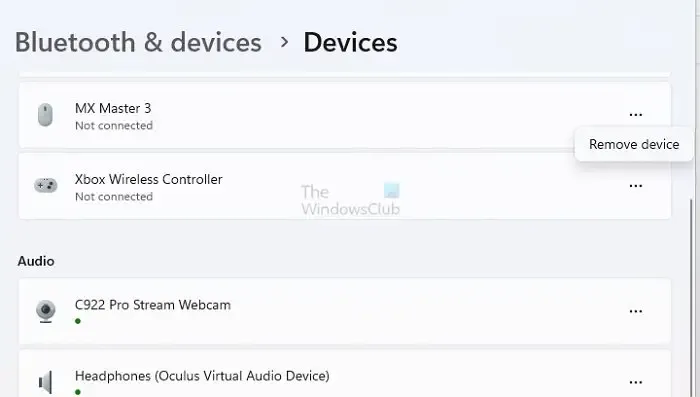
- 그런 다음 장치 추가 버튼을 클릭하고 화면의 단계에 따라 컨트롤러를 다시 연결합니다.
- 완료되면 여전히 연결 문제가 있는지 확인하십시오.
2] Xbox ID 공급자 다운로드 및 설치
Xbox 컨트롤러의 연결 문제를 해결하는 가장 쉬운 방법 중 하나는 Xbox ID 공급자를 다운로드하여 설치하는 것입니다. 이 응용 프로그램은 PC 게임을 Xbox Live에 연결할 수 있도록 하기 위한 것입니다.
그러나 일부 사용자는 액세서리 앱을 통해 Xbox 컨트롤러를 구성하는 동안에도 문제가 해결된다고 보고했습니다.
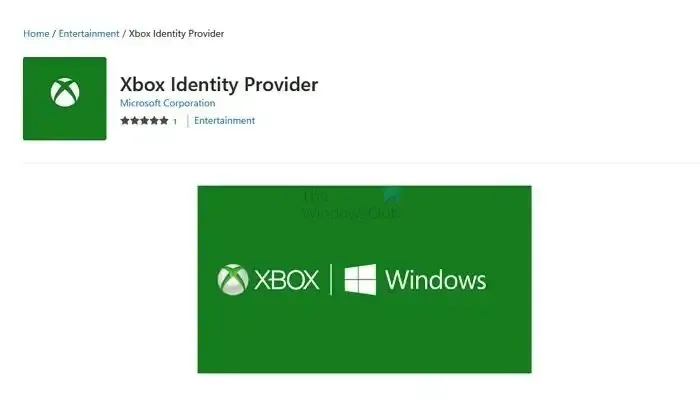
Microsoft Store를 통해 Xbox ID 공급자를 다운로드할 수 있습니다 . 설치 후 PC를 재부팅하고 여전히 0x800708CA 오류 코드가 표시되는지 확인하십시오.
3] Xbox 액세서리 앱을 통해 컨트롤러 업데이트
버그로 인해 컨트롤러가 이상하게 작동할 가능성도 있습니다. 그리고 Xbox는 이미 이에 대한 업데이트를 제공했습니다. 따라서 Xbox 액세서리 앱을 통해 컨트롤러를 업데이트하고 작동하는지 확인할 수 있습니다.
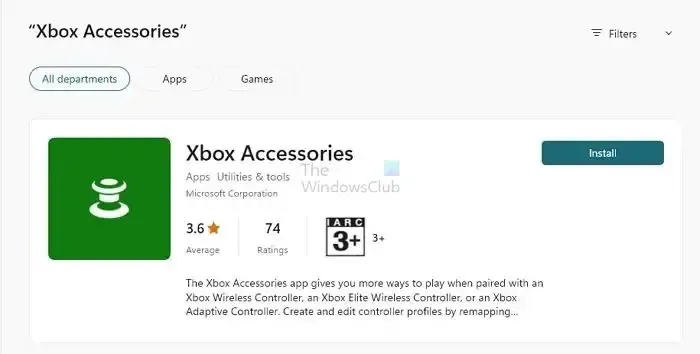
- 먼저 Xbox 컨트롤러를 PC에 연결합니다.
- Xbox 액세서리 앱을 실행합니다.
- 그런 다음 목록에서 연결된 컨트롤러를 선택합니다.
- 컨트롤러 설정에 액세스하려면 “구성”을 클릭하십시오.
- 여기에서 펌웨어 업데이트가 있는지 확인한 다음 화면의 단계에 따라 컨트롤러를 업데이트합니다.
- 완료되면 PC를 재부팅한 다음 연결 문제가 있는지 확인합니다.
컨트롤러에 대한 연결에 문제가 있습니다. 0x800708CA 오류를 제거하는 방법은 여기까지였습니다. 위의 수정 사항을 따르면 문제를 효과적으로 해결할 수 있습니다. 그러나 여전히 문제가 발생하면 Xbox에 도움을 요청하십시오.
Elite 컨트롤러가 계속 연결 해제되는 이유는 무엇입니까?
Elite 컨트롤러가 계속 연결 해제될 수 있는 주요 이유 중 일부는 컨트롤러의 배터리 부족, 무선 간섭, 오래된 펌웨어 또는 잘못된 연결입니다. 따라서 컨트롤러에 충분한 주스가 있고 연결 문제가 있는지 확인하십시오.
내 Xbox Elite 컨트롤러를 재설정하려면 어떻게 하나요?
먼저 Xbox Elite 컨트롤러를 재설정하려면 컨트롤러 뒷면의 상단 근처에 있는 작은 핀홀을 찾습니다. 종이 클립이나 유사한 물체를 사용하여 구멍 내부의 페어링 버튼을 꾹 누릅니다. 완전한 재설정을 위해 약 5초 동안 이 상태를 유지해야 합니다. 5초가 지나면 페어링 버튼에서 손을 뗍니다. 마지막으로 컨트롤러를 전원에 연결하고 Windows PC에 다시 연결합니다.


답글 남기기